In Google Tabellen stehen Ihnen verschiedene Methoden zur Verfügung, um Duplikate aus Ihren Daten zu entfernen. Diese reichen von einer einfachen, integrierten Funktion bis hin zu individuell erstellten Skripten. Während die Vorgehensweise nicht so offensichtlich ist wie in Excel, bietet Google Tabellen eine größere Flexibilität bei der Handhabung von doppelten Einträgen.
Aktualisierung: Google Tabellen verfügt nun über ein integriertes Tool namens „Duplikate entfernen“.
Duplikate mit der Eindeutig-Funktion entfernen
Die erste Methode, die wir betrachten, nutzt die integrierte Eindeutig-Funktion von Google Tabellen. Diese Funktion identifiziert alle einzigartigen Einträge in Ihrem Datensatz und ermöglicht es Ihnen, alle Duplikate zu entfernen.
Öffnen Sie zunächst Ihr Google Tabellen-Dokument.
Klicken Sie nun auf die Zelle, in der die Ergebnisse angezeigt werden sollen. Geben Sie „=EINDEUTIG“ ein und wählen Sie die vorgeschlagene Funktion aus dem Dropdown-Menü.

Sie können den Zellbereich entweder manuell eingeben oder mit der Maus markieren. Bestätigen Sie die Eingabe mit der Enter-Taste.

Google Tabellen filtert automatisch alle eindeutigen Ergebnisse heraus und zeigt diese in der von Ihnen gewählten Zelle an.

Wenn Sie diese Daten in ein anderes Google-Tabellenblatt kopieren möchten, klicken Sie mit der rechten Maustaste und wählen Sie „Inhalte einfügen“ > „Nur Werte einfügen“. Andernfalls wird nur die Formel kopiert.
 Duplikate entfernen“ von AbleBits. Es wird mit einer kostenlosen 30-Tage-Testversion angeboten; Premium-Mitgliedschaften kosten einmalig 59,60 USD oder 33,60 USD jährlich.
Duplikate entfernen“ von AbleBits. Es wird mit einer kostenlosen 30-Tage-Testversion angeboten; Premium-Mitgliedschaften kosten einmalig 59,60 USD oder 33,60 USD jährlich.
Installation des Add-ons
Um ein Add-on zu installieren, öffnen Sie eine Google Tabellen-Datei, klicken Sie auf „Add-ons“ und dann auf „Add-ons aufrufen“.

Geben Sie in die Suchleiste „Duplikate“ ein und klicken Sie auf die Schaltfläche „Kostenlos“.

Wählen Sie das Google-Konto aus, mit dem Sie das Add-on installieren möchten.

Bei der Installation von Add-ons müssen Sie bestimmte Berechtigungen erteilen. Diese sind für die Funktion des Add-ons erforderlich. Stellen Sie sicher, dass Sie die Berechtigungen verstehen und dem Entwickler vertrauen, bevor Sie ein Add-on installieren.
Klicken Sie auf „Zulassen“.

Verwendung des Add-ons
Mit dem Add-on können Sie Duplikate in einer einzelnen Spalte oder über mehrere Zeilen hinweg entfernen. In unserem Beispiel suchen wir nach Duplikaten in Zeilen, aber die Vorgehensweise für eine einzelne Spalte ist ähnlich.
Markieren Sie in Ihrer Tabelle alle Zeilen, in denen Sie nach Duplikaten suchen möchten. Klicken Sie dann auf „Add-ons“ > „Duplikate entfernen“ > „Nach doppelten oder eindeutigen Zeilen suchen“.

Überprüfen Sie nach dem Öffnen des Add-ons, ob der aufgeführte Bereich korrekt ist, und klicken Sie auf „Weiter“.

Wählen Sie nun den Datentyp aus, den Sie suchen möchten. Da wir Duplikate entfernen wollen, wählen Sie „Duplikate“ und klicken Sie auf „Weiter“.

Wählen Sie die Spalten aus, in denen das Add-on suchen soll. Wenn Ihre Tabelle keine Überschriften hat, deaktivieren Sie die Option „Meine Tabelle hat Überschriften“. Andernfalls wird die erste Zeile übersprungen. Klicken Sie auf „Weiter“.

Wählen Sie abschließend, was das Add-on mit den Ergebnissen tun soll und klicken Sie auf „Fertig stellen“.
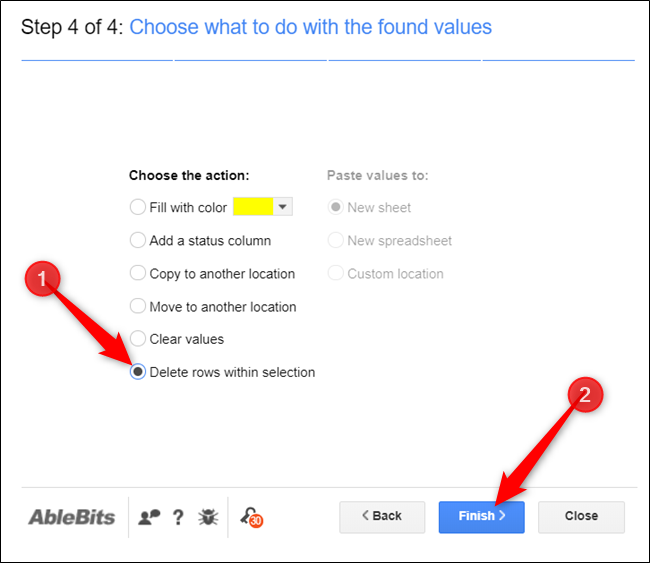
Auf der Ergebnisseite informiert uns das Add-on, dass vier doppelte Zeilen gefunden und entfernt wurden.

Und voilà! Alle doppelten Zeilen sind aus Ihrem Tabellenblatt verschwunden.

Duplikate mithilfe des Google Script Editors entfernen
Die letzte Methode zum Entfernen von Duplikaten nutzt Google Apps Script, eine kostenlose, cloudbasierte Plattform zum Erstellen von benutzerdefinierten Webanwendungen. Lassen Sie sich nicht vom Programmieren abschrecken. Google stellt umfangreiche Dokumentation zur Verfügung und bietet sogar ein Skript zum Entfernen von Duplikaten an. Kopieren Sie einfach den Code, überprüfen Sie das Add-on und führen Sie es in Ihrem Tabellenblatt aus.
Klicken Sie in Ihrem Google-Tabellenblatt auf „Tools“ und dann auf „Skripteditor“.

Das Google Apps-Skript wird in einem neuen Tab mit einem leeren Skript geöffnet.

Löschen Sie die leere Funktion in der Datei und fügen Sie folgenden Code ein:
//Removes duplicate rows from the current sheet.
function removeDuplicates() {
//Get current active Spreadsheet
var sheet = SpreadsheetApp.getActiveSheet();
//Get all values from the spreadsheet's rows
var data = sheet.getDataRange().getValues();
//Create an array for non-duplicates
var newData = [];
//Iterate through a row's cells
for (var i in data) {
var row = data[i];
var duplicate = false;
for (var j in newData) {
if (row.join() == newData[j].join()) {
duplicate = true;
}
}
//If not a duplicate, put in newData array
if (!duplicate) {
newData.push(row);
}
}
//Delete the old Sheet and insert the newData array
sheet.clearContents();
sheet.getRange(1, 1, newData.length, newData[0].length).setValues(newData);
}
Speichern und benennen Sie Ihr Skript. Klicken Sie auf das Symbol „Ausführen“, wenn Sie fertig sind.

Sie müssen die für Ihr Skript erforderlichen Berechtigungen überprüfen und ihm Zugriff auf Ihre Tabelle gewähren. Klicken Sie auf „Berechtigungen überprüfen“, um zu sehen, welchen Zugriff dieses Skript benötigt.

Akzeptieren Sie die Eingabeaufforderungen und klicken Sie auf „Zulassen“, um das Skript zu autorisieren.

Nachdem die Ausführung beendet ist, kehren Sie zu Ihrem Tabellenblatt zurück. Wie bei den vorherigen Methoden sind alle doppelten Einträge aus Ihrer Datei verschwunden!

Wenn Ihre Daten in einer Tabelle formatiert sind, wie im obigen Beispiel, passt dieses Skript die Tabellengröße leider nicht an die Anzahl der Einträge an, sodass Sie dies manuell anpassen müssen.
Das ist alles! Ob Sie die integrierte Eindeutig-Funktion, ein Add-on von Drittanbietern oder ein individuelles Skript mit Apps Script verwenden, Google bietet Ihnen vielfältige Möglichkeiten, Duplikate in Ihren Tabellen zu handhaben.